Windows 10 oferuje możliwość aktywacji funkcji Spotlight dla obrazów wyświetlanych na ekranie blokady. Ta funkcja pobiera zdjęcia z Bing i prezentuje je jako tło dla ekranu blokady. Wśród obrazów dostępnych w Spotlight można znaleźć zarówno atrakcyjne, jak i mniej interesujące zdjęcia. Jeśli jednak pragniesz ustawić własne, zmieniające się tła na ekranie blokady, jest to dość proste do zrealizowania.
Ustawianie niestandardowych zmieniających się obrazów na ekranie blokady
Podczas zmiany tła pulpitu w systemie Windows 10 masz do wyboru jedną z trzech opcji: obraz statyczny, pokazu slajdów lub jednolity kolor. Te same opcje są dostępne również dla ekranu blokady, z wyjątkiem opcji w pełnym kolorze.
Aby rozpocząć, stwórz nowy folder, w którym umieścisz wszystkie zdjęcia, które chcesz użyć jako tło dla ekranu blokady. W każdej chwili możesz dodać kolejne obrazy do tego folderu. Jeśli korzystasz ze skryptu do pobierania zdjęć, możesz skonfigurować go tak, aby zapisywał pliki bezpośrednio w tym folderze.
Uruchom aplikację Ustawienia i przejdź do sekcji Personalizacja. Następnie wybierz zakładkę Blokada ekranu. W sekcji Tło otwórz menu i wybierz opcję Pokaz slajdów. Powinieneś zobaczyć co najmniej jeden folder na liście rozwijanej, którym zazwyczaj jest folder Obrazy. Kliknij „Dodaj folder” i wybierz wcześniej utworzony folder z obrazami, które chcesz wykorzystać. I to wszystko!
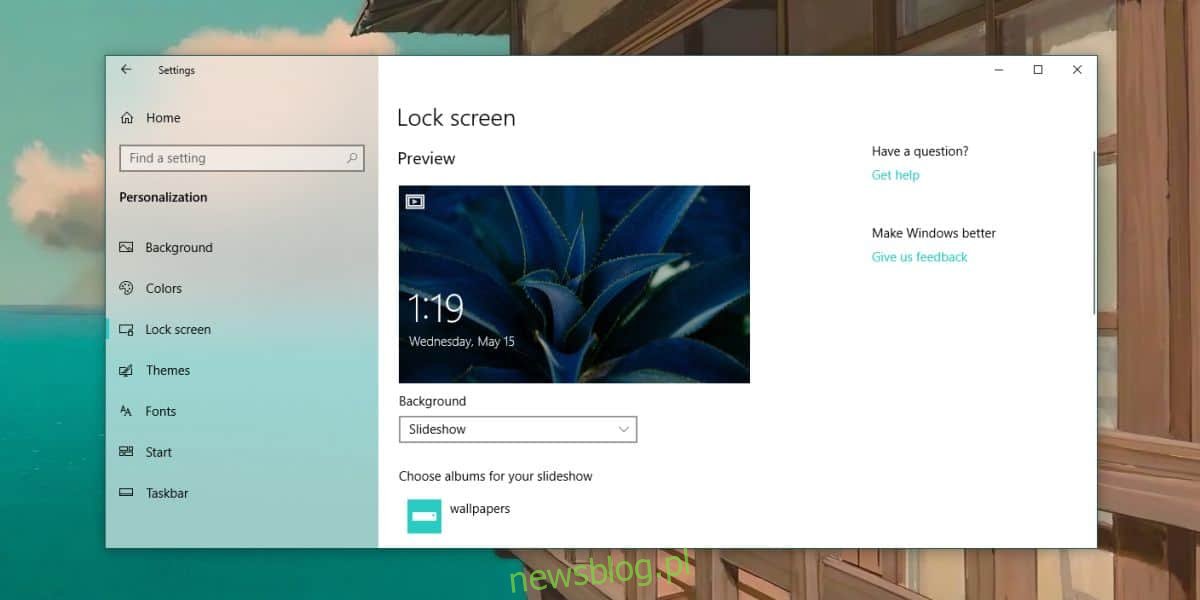
Po wykonaniu tych kroków ekran blokady zacznie wyświetlać obrazy z wybranego folderu. Niestety, nie masz możliwości ustalenia, jak często obrazy będą się zmieniać, ale zazwyczaj zmiana następuje co najmniej raz na 24 godziny, a często dłużej.
Warto zauważyć, że funkcja Spotlight nie aktualizuje codziennie swojego obrazu, więc prawdopodobnie pokazy slajdów na ekranie blokady będą wyglądały podobnie przez pewien czas.
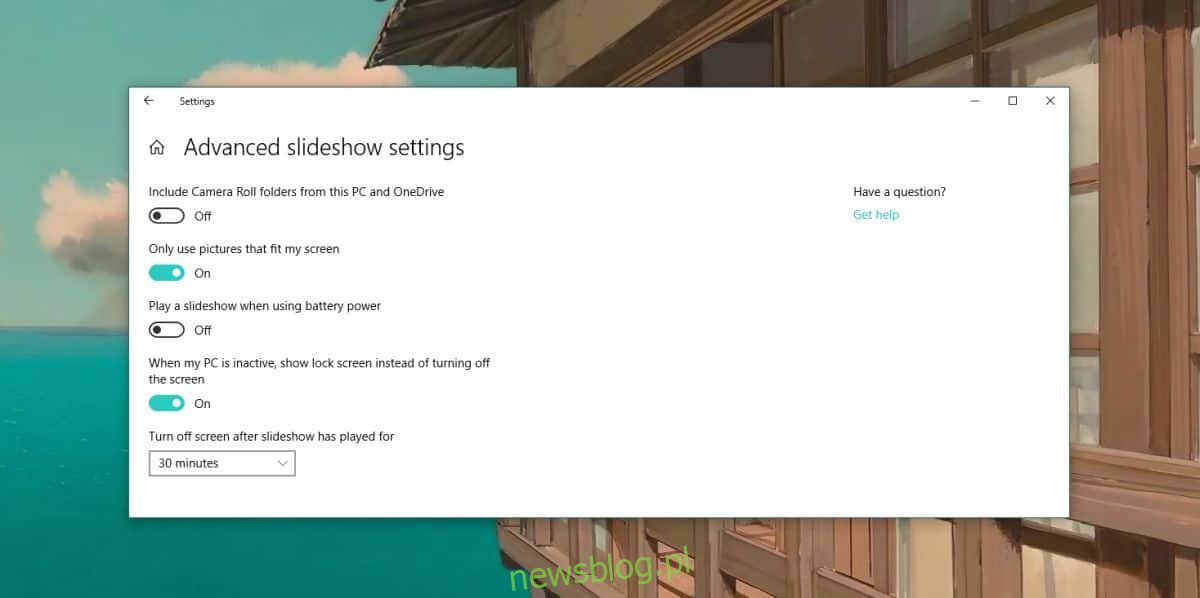
newsblog.pl
Maciej – redaktor, pasjonat technologii i samozwańczy pogromca błędów w systemie Windows. Zna Linuxa lepiej niż własną lodówkę, a kawa to jego główne źródło zasilania. Pisze, testuje, naprawia – i czasem nawet wyłącza i włącza ponownie. W wolnych chwilach udaje, że odpoczywa, ale i tak kończy z laptopem na kolanach.